你是否曾經有過一張超棒的照片,結果卻被惱人的模糊或馬賽克破壞了?你並不孤單。有時候,圖片上會加上這些馬賽克或模糊處,是為了遮蓋臉孔、敏感資訊,或是不想讓別人看到的細節。但如果你想移除那部分怎麼辦?
現在,只要使用好用的圖片馬賽克去除工具,你就能輕鬆從照片甚至影片中移除馬賽克完全不需要高深的修圖技巧,立刻搞定。
而且很幸運地,只要往下滑,你就能學到幾個超簡單的方法,移除被馬賽克的照片透過 AI 驅動的圖片馬賽克移除工具、手機 App 和線上工具,你再也不用擔心被模糊、被遮蓋的照片毀了你的美好回憶!
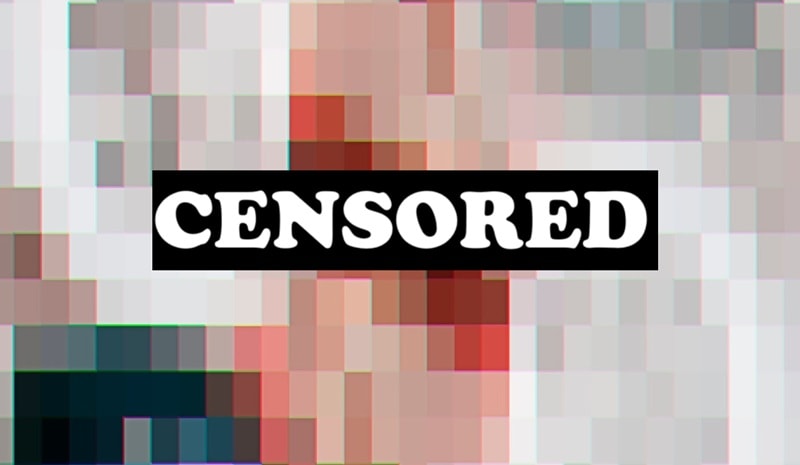
第一部分:不同類型的圖片遮蔽方式
在學習如何去除圖片遮蔽之前,實際上非常有幫助的是先了解你遇到的是哪種類型的遮蔽。為什麼?因為並非所有被遮蔽的照片都是一樣的,使用的模糊、覆蓋或貼紙的方式會影響哪種去馬賽克的工具效果最好。
所以我們來拆解一下你可能遇到的常見圖片遮蔽類型。這樣等你準備清理照片時,就能確切知道怎麼處理,以及該用哪種方法。
- 模糊型遮蔽:這種情況是將臉或細節輕微模糊處理,讓它在隱藏的同時看起來比較自然。

- 像素化或馬賽克:被遮罩的區域看起來是區塊狀且解析度低,就像老式電子遊戲一樣。這種方式常用來遮掩臉部或敏感內容。
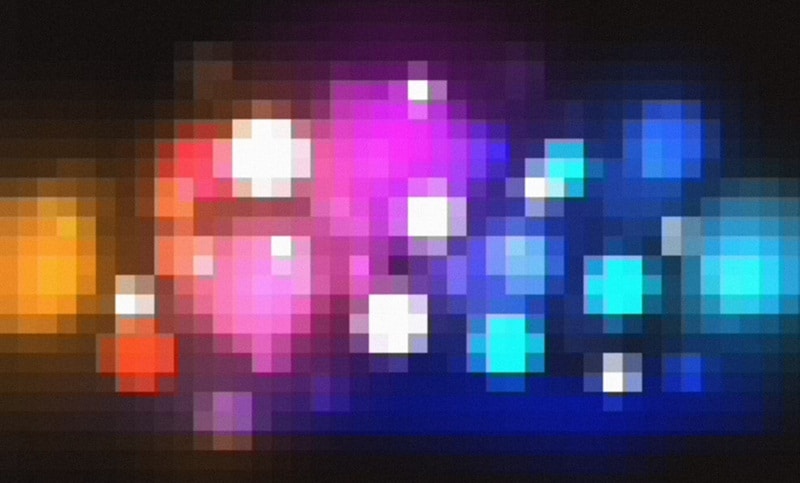
- 黑色條形或形狀:一個純黑色的框或 表情符號 被放在圖片上用來遮蔽某些內容。有時是遮住眼睛的一條黑條,或是遮掩文字的形狀。圖片名稱:remove-censor-from-images-4.jpg
圖片替代文字:用黑條遮蓋照片做審查
- 文字或疊圖:有時人們會直接在圖上加上「已審查」或隨意的短語來遮擋內容。有時也可能是貼紙或彩色的覆蓋層。

為工作選擇合適的工具
現在你已經了解差異,請參考以下工具指南,協助你移除被遮蔽的相片:
- 模糊或塗抹:使用 AI 工具還原遺失的細節。
- 馬賽克:選擇專為銳化方格區塊設計的 AI 修復工具。
- 黑色遮條:這很困難。有些進階 AI 工具也許有幫助,但效果取決於圖片本身。
- 文字或貼圖:使用具內容感知填補或修復功能的工具來移除並替換被遮住的部分。
第2部分。逐步教學:使用桌面版 AI 工具去除圖片馬賽克
多虧 AI 技術,去除模糊、像素化或者隨機遮蓋,現在不再是專業人士才能做到的事。這些圖片馬賽克去除工具能夠分析被遮蔽區域,自動填補缺失部分,比手動修復快很多。
眾多 AI 工具中,最突出的之一是Wondershare Filmora。其內建的AI 物件移除器只需幾下點擊,即可移除你圖片中不想要的模糊、貼紙或區塊。
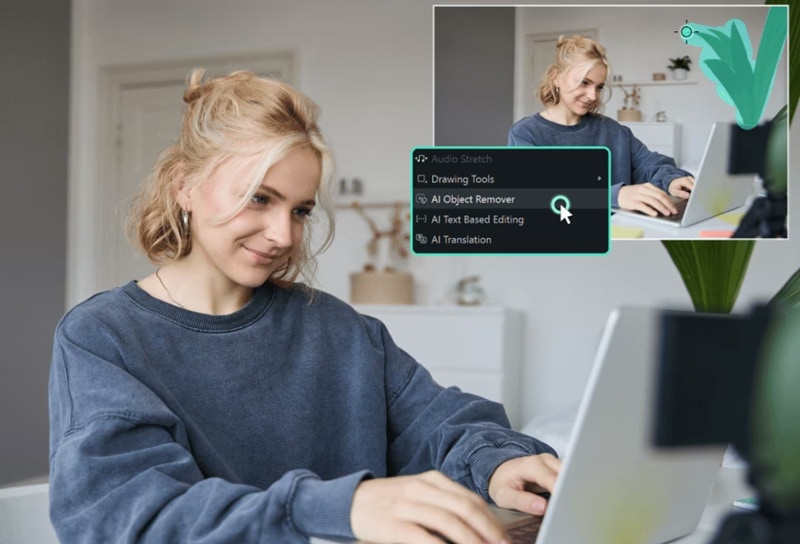
- 幾秒鐘內移除影片與圖片中不需要的物件。
- 無需手動遮罩—AI 為你完成繁重工作。
- 智能自動填充,保留背景畫質。
- 完美支援 Windows、Mac、iOS 與 Android。

這就是為何 Filmora 是移除圖片遮罩的完美解決方案:
- 移除多個不想要的元素:從人物和文字到標誌和浮水印,Filmora 可以快速且乾淨地移除你影片和圖片中各種干擾項。
- 智慧又精確的去除功能:這個工具利用智能識別技術,僅移除你所選擇的部分,避免誤刪靠近或重疊的重要內容。
- 品質零損失:即使去除打馬賽克後,你的圖片或影片依然保持銳利和細緻,呈現出乾淨又專業的效果,同時省下你的時間與精力。
- 隨時隨地編輯:Filmora 支援多種裝置。在 Windows、macOS、Android 和 iPhone 上都能使用,方便你隨時編輯。
- 完整編輯工具箱:Filmora 不只是用來移除打碼照片。它還提供完整的編輯工具和龐大的內建媒體庫,幫助你從頭到尾打造精彩影片。
擁有這些功能後,Filmora 是可靠的圖片打碼去除工具。現在就是展現它的時候!請按照以下步驟指南,學習如何用 Filmora 去除圖片打碼:
如果你還沒這麼做,請先下載並安裝最新版本的 Filmora。完成後,打開應用程式並點擊「新專案」,即可開始一個空白專案。
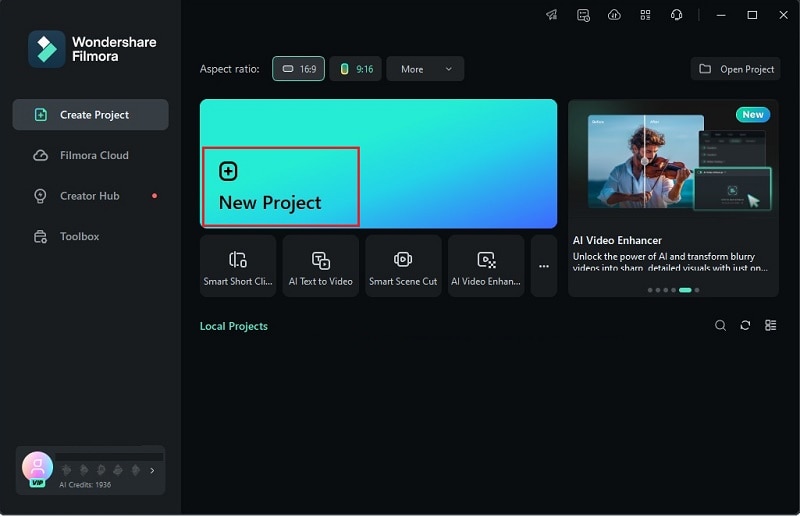
接下來,前往「媒體庫」分頁,然後點擊「匯入」按鈕。在你的裝置上找到你想去除馬賽克的圖片,檔案載入後,將它拖曳到底下的時間軸上,這樣就可以開始編輯了。
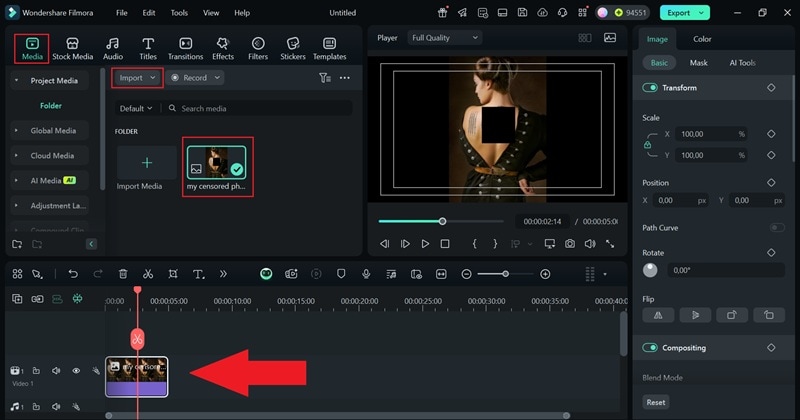
要開始去除馬賽克,請在時間軸上點選你的圖片。在右側,前往「AI 工具」並往下捲動,直到看到「AI 物件移除器”。點選圖示以開啟。
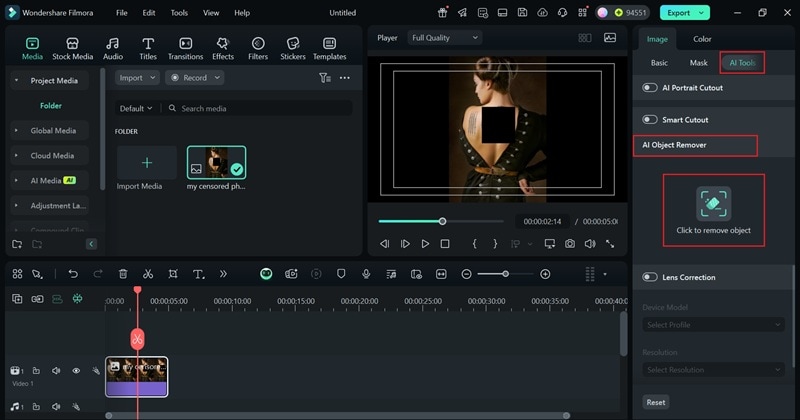
使用筆刷突出顯示被遮蔽的區域。完全覆蓋後,點擊“移除”,然後讓 Filmora 處理剩下的步驟。它會在幾秒內自動應用效果。
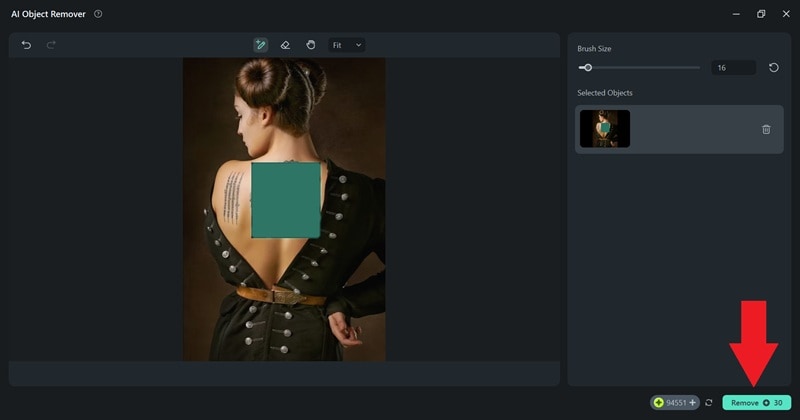
檢查預覽視窗,確認圖片上的遮蔽已移除。如果想再提升效果,你可以加入貼紙, 濾鏡, 文字,或 效果.
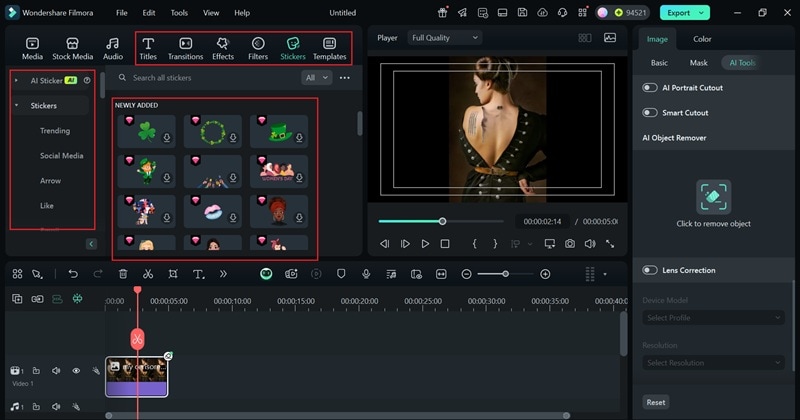
完成編輯後,請點擊右上角的「導出」。選擇「本機」將其保存到您的裝置,並確保選擇 JPEG 或 PNG 這類的圖片格式。就這樣,全部完成。
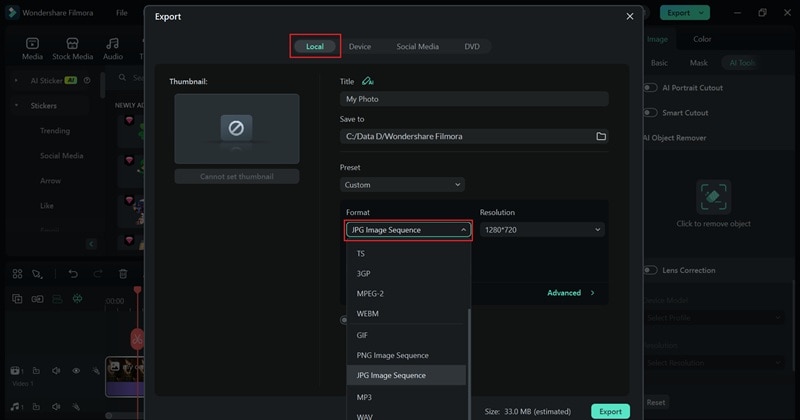
最適合: 桌面工具非常適合進行詳細編輯,如移除黑邊、馬賽克或多重遮罩。非常適合需要更多控制和更佳品質的情境。
第 3 部分:如何利用手機應用程式移除圖片馬賽克
如你所見,在桌面上使用 Filmora 移除圖片馬賽克不僅簡單,而且說實話還蠻有趣的。只需幾下點擊,你就能清理圖片,讓它煥然一新。
不過,有些人更喜歡直接用手機編輯的便利。好消息是,就如我們之前提到的,Filmora 的 AI 物件移除功能同樣適用於Filmora 行動版。所以,如果你比較習慣隨時隨地編輯,也可以直接用你的 iPhone 或 Android 裝置移除有馬賽克的照片,完全不會有落差。

想知道如何用 Filmora 行動版的照片去馬賽克功能移除圖片馬賽克,請參考下方簡單教學。
在你的手機上打開 Filmora 行動版。如果你還沒安裝,請至Apple Store或 Google Play 下載。點選「AI 移除」從主畫面選擇「移除物件」。
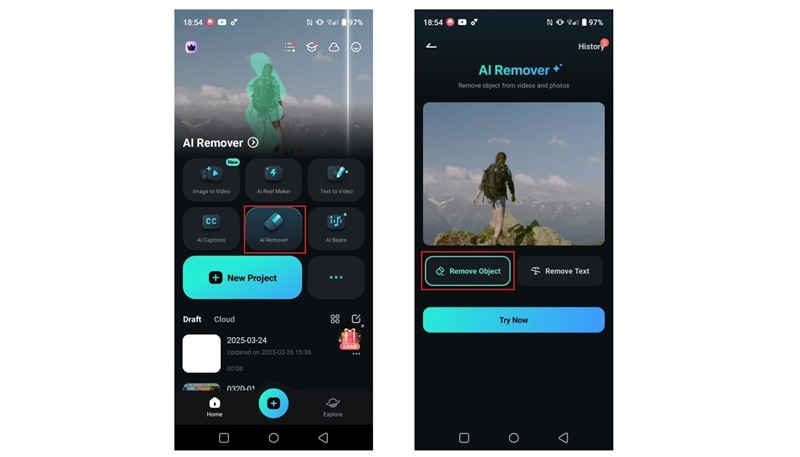
接下來,請上傳你想去除馬賽克的照片並點擊「匯入」將其導入。現在使用筆刷標記你想去除馬賽克的區域。如果你選擇「自動」選項,這個過程會更簡單。全部標記完後,點擊「立即處理」,等待幾秒鐘查看結果。
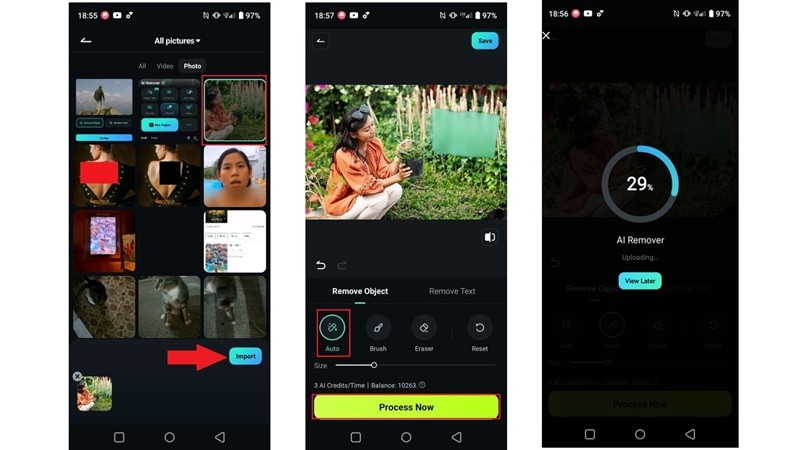
完成處理後,你會在預覽視窗看到結果。如有需要,可以再次塗抹區域並重新處理以改善效果。當你對結果滿意時,請點選「儲存」將圖片加入相簿。你可以分享到社群媒體,或點選「更多功能」在 Filmora 主編輯器中加入特效、文字或貼紙。

最適合:手機上的快速修正。適合簡單的模糊、貼紙或筆刷標記——但對於黑邊或嚴重像素化可能會有困難。
第4部分:使用線上工具快速移除圖片馬賽克
目前為止,我們已經看到 Filmora 在移除圖片馬賽克方面非常靈活,無論是桌機還是行動裝置都能應用。但如果你趕時間或不想安裝程式,也有其他選擇。你可以嘗試線上移除圖片馬賽克,有很多工具可以做到這一點,而且它們直接在你的瀏覽器上運行,無需下載。
像這樣的平台有 Simplified, Pixelied, PixelCut,還有其他許多工具,都可以輕鬆幫助你擦除模糊、貼紙或圖片上的文字。只要到他們的網站,上傳你的照片然後開始編輯。操作快速、適合新手,而且很適合你想要省去繁瑣步驟時使用。
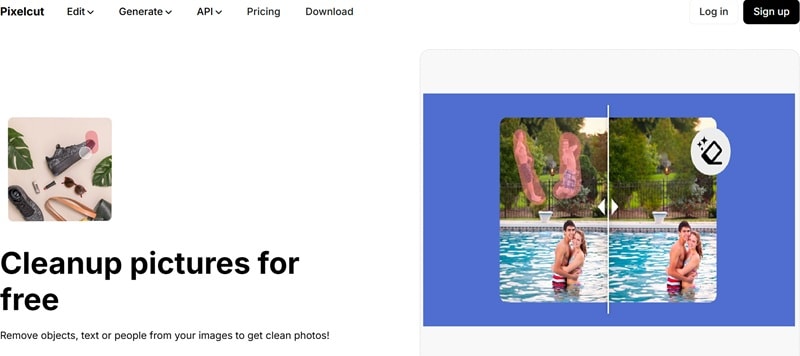
舉個例來說,我們來試試用 PixelCut 線上移除圖片馬賽克。只需按照這個簡單指南開始:
要開始使用,請打開你的網頁瀏覽器,前往 Pixelcut網站。 在主頁上,點擊“編輯”選單,然後選擇“神奇橡皮擦”來啟動去除圖像馬賽克的工具。
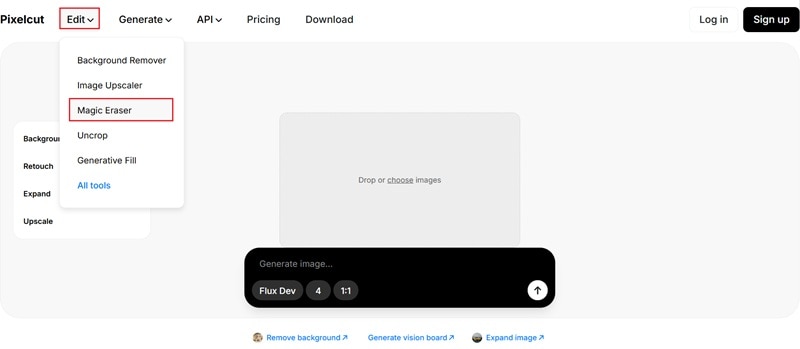
現在,點擊“上傳圖片”來導入您想要去除馬賽克的照片。 從您的裝置選擇圖片,圖片將自動加載到編輯器中。
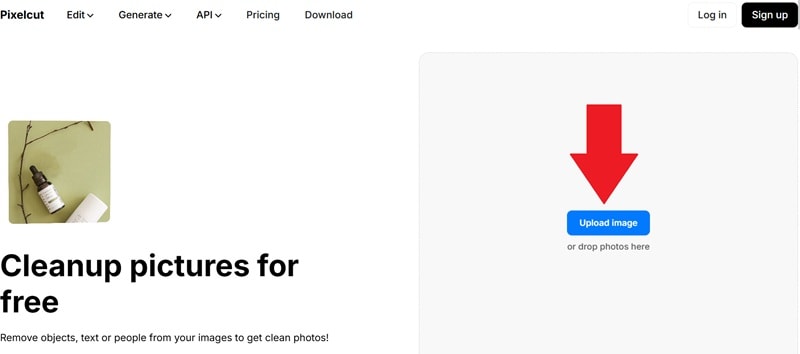
接下來,調整筆刷大小並用它標記被遮蔽的區域。區域覆蓋後,點擊「清除」並等待幾秒讓工具處理。
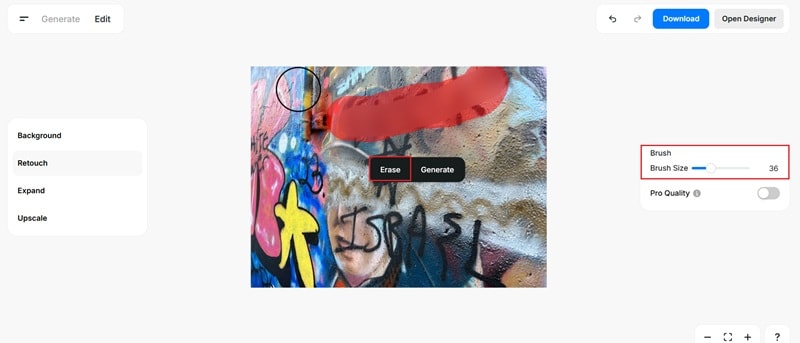
處理完成後,你會立即看到結果。若要查看前後對比,請點擊「比較」。當你覺得滿意時,只需點擊「下載」即可將其保存到你的裝置。
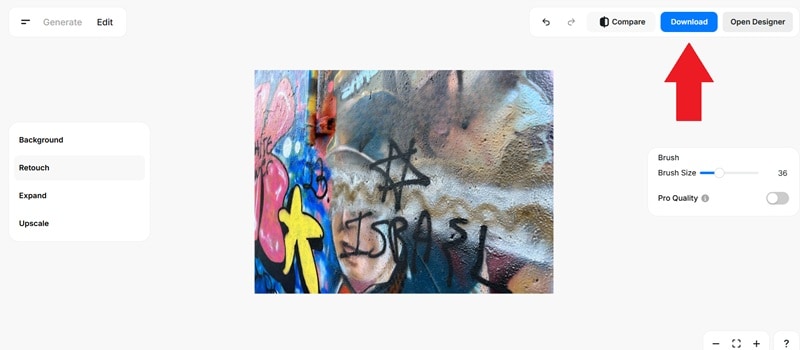
最適合: 快速輕鬆編輯,無需安裝任何東西。非常適合小範圍的模糊、文字或物件等輕度遮蔽。
結論
多虧 AI 技術,移除圖片上的馬賽克已變得非常簡單。現在有許多線上工具如 Simplified、Pixelied 和 PixelCut,能夠讓你輕鬆在線移除圖片馬賽克。但在這些圖片馬賽克移除工具之中,Wondershare Filmora 真正脫穎而出。
其 AI 物件移除功能,只需用筆刷標記區域,就能輕鬆移除馬賽克,讓工具自動完成剩下工作。Filmora 也是一個完整的編輯套件,移除馬賽克後可以利用其進階功能繼續優化照片,或使用內建素材庫。
無論你是在處理模糊、馬賽克或甚至是黑色遮條,Filmora 都能做到。而且它同時支援桌機和手機,讓你隨時隨地都能移除圖片馬賽克。






